ps处理外景人物图片甜美的暗青色(2)
来源:PS联盟
作者:Sener
学习:499人次
1、打开原图素材,创建可选颜色调整图层,对黄、绿、白、中性色进行调整,参数设置如图1
- 4,确定后用黑色画笔把人物部分擦出来。这一步是给背景增加一些紫红色。
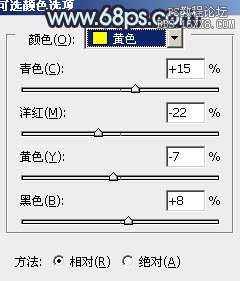
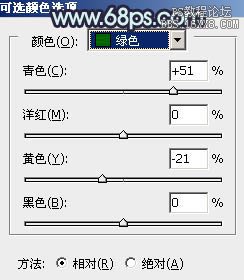
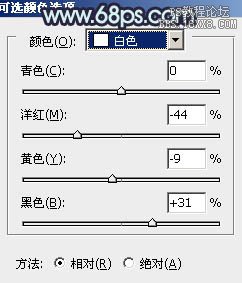
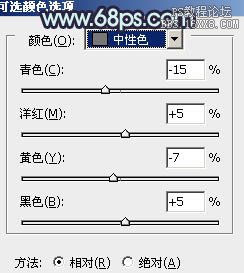

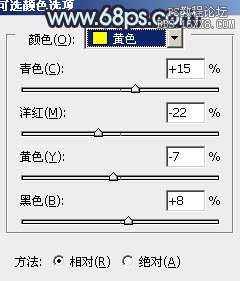
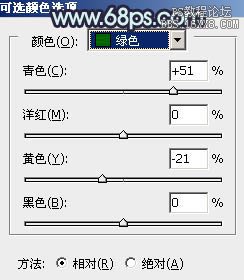
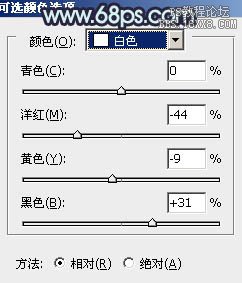
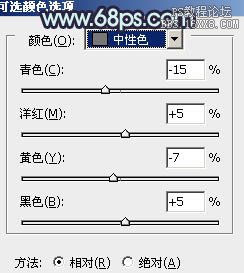

学习 · 提示
相关教程
关注大神微博加入>>
网友求助,请回答!







